Navitel Navigator Update Center – бесплатная программа для ПК, которая поможет обновить ваш автонавигатор.
Системные требования
- Windows OS: Windows Vista или выше / macOS: macOS Sierra 10.12.6 или выше,
- 2,5 Гб свободного места на диске (в папке Загрузки),
- USB 2.0,
- минимум 1 Гб оперативной памяти,
- высокоскоростное Интернет-соединение.
Инструкция
Установите Центр обновления Навител Навигатор на ПК, выполнив все пункты мастера установки. После завершения установки запустите программу Центр обновления Навител Навигатор на своем компьютере.
Подключите навигатор к ПК при помощи кабеля. Если программа Навител Навигатор установлена на карту памяти — достаточно подключить к ПК только карту памяти при помощи кард-ридера.
Если устройство подключено правильно, программа определит его автоматически. Если программа не запущена, компьютер распознает устройство как съемный диск или USB-накопитель.
Центр обновления Навител Навигатор отображает на экране доступные обновления.
Нажмите Обновить, чтобы увидеть подробный список доступных обновлений. Нажмите ОК, чтобы загрузить и установить обновления. Рекомендуется в первую очередь обновить программное обеспечение, так как карты нового релиза оптимизированы для работы с новой версией ПО.
Нажмите Скачать, чтобы увидеть полный список карт, доступных для скачивания. Чтобы скачать карты, в списке отметьте нужные вам галочками и нажмите ОК. .
Время, которое требуется для загрузки карты, зависит от размера файла и скорости Интернет-соединения.
Программное обеспечение и карты обновлены. Отсоедините автонавигатор от ПК.
Вы можете приобрести бессрочный лицензионный ключ либо оформить подписку на навигационную карту сроком действия 1 год.
Нажмите Купить, чтобы перейти в корзину и оформить заказ.
Загрузите карты, которые вы приобрели.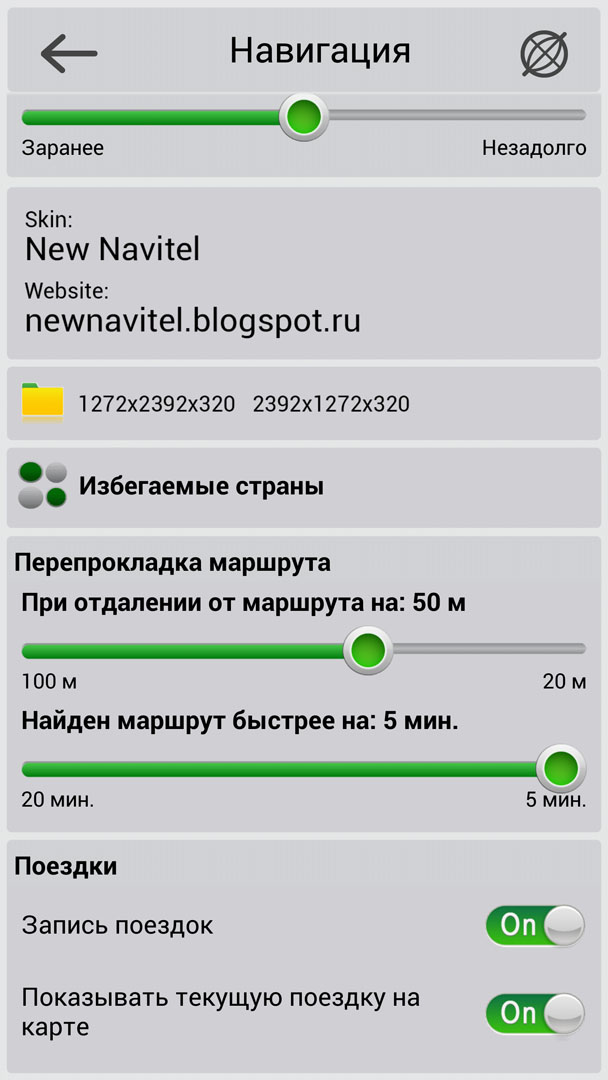 Отсоедините автонавигатор от ПК.
Отсоедините автонавигатор от ПК.
Программа не может быть установлена
- Убедитесь, что выполняются минимальные системные требования для установки Центр обновления Навител Навигатор.
- Некоторые антивирусы и файрволы могут блокировать загрузку и установку программ. Отключите их на время или задайте такие установки, которые не будут препятствовать загрузке.
Компьютер не видит навигационное устройство
- Для того, чтобы компьютер распознал навигационное устройство, оно должно быть заряжено. Если вы видите на экране навигатора иконку аккумулятора, значит устройство не заряжено полностью. Дождитесь, пока устройство будет заряжено в достаточной степени.
- Используйте USB-шнур, который поставляется вместе с устройством. Убедитесь, что устройство правильно подключено к ПК через USB.
- Если устройство по-прежнему не распознано, используйте другой USB-порт.
Загрузка была прервана или приостановлена
- Проверьте наличие подключения к сети Интернет.
 Для обновления ПО и карт через программу Центр обновления Навител Навигатор требуется стабильное высокоскоростное Интернет-соединение.
Для обновления ПО и карт через программу Центр обновления Навител Навигатор требуется стабильное высокоскоростное Интернет-соединение. - Убедитесь, что на диске достаточно свободного места.
- Программы для обеспечения безопасности (антивирусы, файрволы) могут ограничивать доступ к компьютеру. Отключите их на время или задайте такие установки, которые не будут препятствовать загрузке.
Пользователь заблокировал компьютер во время загрузки обновлений
- Блокировка экрана компьютера не приведет к остановке загрузки обновлений. Если загрузка остановилась, проверьте соединение с Интернетом.
Загрузка занимает слишком много времени
- Количество времени, которое требуется для загрузки обновлений, зависит от скорости Интернет-соединения и размера файла. Если загрузка идет слишком медленно, проверьте наличие и скорость Интернет-соединения.
- Если карта занимает большой объем, то ее загрузка будет идти дольше.
Я купил карту через Navitel Navigator Update Center.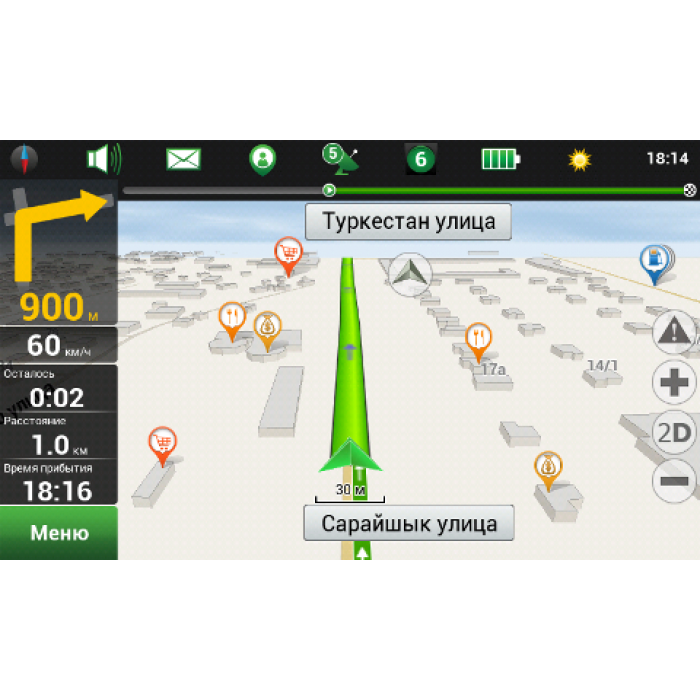
При совершении заказа через Центр обновления Навител Навигатор отдельного уведомления на e-mail с указанием лицензионного ключа не поступает. Лицензия автоматически активируется на то устройство, которое было подключено в процессе работы программы. Вам необходимо ещё раз подключить это устройство к ПК и запустить Центр обновления Навител Навигатор. Купленные карты появятся в списке карт, доступных для установки. Срок обработки заказа в большинстве случаев не превышает 30 минут.
Пользуетесь навигатором навител, но стали замечать сбои в работе приложения или построении маршрута, либо участок карты недостаточно информативен? Вероятно, устарела карта или программа. Для устранения проблем, необходимо выполнить обновление. В статье подробно поговорим, как обновить навигатор навител, на устройствах под управлением Android и в автомобильном навигаторе.
Способы обновления программы
На устройствах под управлением Android
Обновление выполняется двумя способами:
- В магазине приложений Google Play.

- Полной переустановкой.
Для метода с использованием Google Play, следует посетить магазин приложений и принудительно актуализировать утилиту, если автоматическое обновление отключено. При этом способ не годится в случае установки утилиты из других источников.
Полная переустановка предусматривает удаление и повторную установку приложения. Такое действие обязательное, если в Google Play происходит сбой, или программа устанавливалась из других источников, например с официального сайта навител.
На автомобильном навигаторе
Доступны 2 способа обновления:
- С использованием программы Navitel Navigator Updater.
- Через официальный сайт.
Метод Navitel Updater подразумевает установку программы на ПК. Затем подключается навигатор, после чего производится автоматическая установка и настройка. Так же утилита позволяет обновить карты.
При использовании сайта, следует скачать архив с новыми файлами и произвести установку в ручном режиме.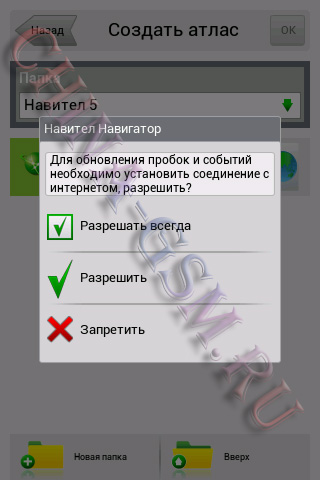
Способы обновления карт
Для навигаторов и устройств под управлением Android
- Из меню навигационного приложения.
- С внутреннего или внешнего накопителя.
При использовании метода «из меню приложения», достаточно предоставить навигатору/Android устройству доступ к интернету. Затем перейти в соответствующий раздел и выполнить актуализацию файлов.
Скачанные карты при помощи ПК, следует перенести в память навигатора или мобильного устройства. После произвести обновление через программу, указав путь хранения карт. На автомобильном навигаторе, обновление новых карт выполняется автоматически.
Инструкция как обновить навигатор навител на Android
При помощи магазина приложений Google Play
- Открыть магазин приложений Google и отобразить скрытое меню.
- Выбрать пункт «Мои приложения и игры».
- В кладке «Обновления» найти приложение и нажать обновить.
Отсутствие программы в списке говорит о наличии актуальной версии.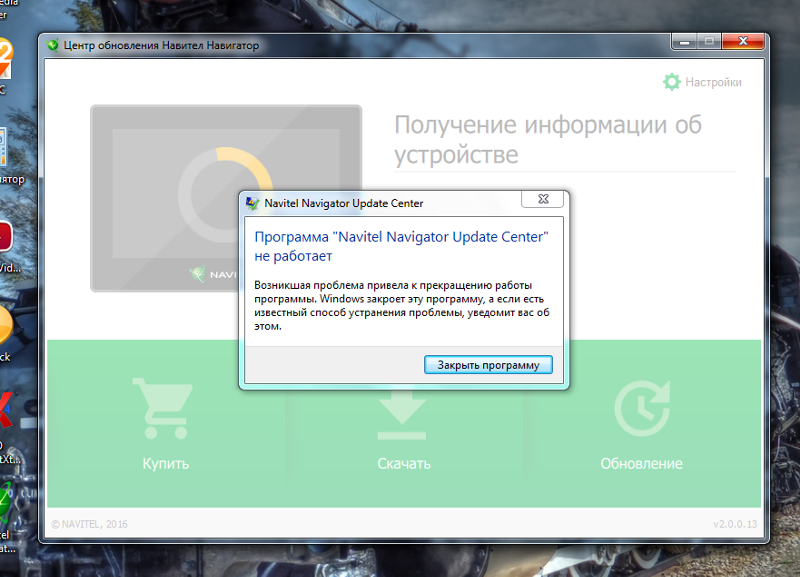
Полная переустановка
- Произвести удаление приложения.
- Зайти, при помощи менеджера файлов, в память и очистить остаточные файлы.
- Скачать новую версию программы и выполнить установку. На время инсталляции следует разрешить установку из непроверенных источников, а после вернуть исходные значения.
Инструкция как обновить карты навител на Android
Из меню навигационного приложения
- Открыть главное меню.
- Выбрать пункт «Мой навител».
- В новом окне нажать на пункт «Обновления».
- При наличии обновлений, появится дополнительная информация с описанием и кнопка «Обновить».
Установкой из памяти устройства
- Удалить ранее установленные карты. Стандартное расположение карт в папке Maps, папки NavitelContent.
- Загрузить скачанные карты в директорию, где хранились предыдущие карты.
- Открыть «Главное меню» приложения, затем пункт «Настройки».
- Далее выбрать пункт «Другие карты».

- В новом окне нажать «Добавить атлас».
- Указать папку с картами. Для упрощения навигации, следует ориентироваться по папкам, содержащим значок земного шара.
- Выбрать файл карты, после чего атлас запустится автоматически.
Инструкция по обновлению приложения в навигаторе
Как обновить навигатор навител через компьютер
Скачать утилиту Updater на ПК по прямой ссылке.
Произвести установку, следуя указаниям мастера установки.
Запустить программу и подключить устройство к компьютеру в режиме съемного носителя.
Выполнить резервное копирование имеющихся файлов.
При наличии обновлений, утилита предложит скачать и установить новые файлы, включая карты.
После подтверждения, операция выполнится в автоматическом режиме.
Обновление через официальный сайт
- Перейти в личный кабинет.
- После авторизации выбрать раздел с добавленными устройствами и проверить обновления.

- Соединить навигатор с ПК при помощи кабеля синхронизации.
- Произвести резервное копирование.
- Скачать архив с обновлениями, для соответствующего устройства, на ПК. Распаковать архив, а затем переместить файлы в память устройства.
Инструкция как обновить карты на навигаторе
Из меню приложения
Алгоритм действий аналогичен, как и для устройств на ОС Android. Необходимо запустить программу навигации, выбрать «Меню», далее раздел «Мой навител», а затем пункт «Обновления». Нажать «Обновить всё», а затем подтвердить загрузку карт.
Важно! Требуется предоставить устройству доступ к интернету.
При помощи компьютера
Важно! Перед установкой карт, требуется актуализировать версию программы на устройстве.
- Скачать карты в личном кабинете из меню «Обновления».
- Соединить устройство с ПК через кабель синхронизации.
- Очистить директорию с картами, после чего поместить скачанные карты.

- Отключить устройство. Актуализация карт произойдет автоматически после первого запуска программы.
Вывод
Для обновления навигатора навител или карт, следует воспользоваться автоматическим или ручным способом. Автоматическое обновление легче и содержит меньше дополнительных действий, что подойдет новичкам. Ручной способ ориентирован на продвинутых владельцев, или если автоматический метод не работает в силу разных причин.
Если у вас остались вопросы, то в блоке ниже “Комментарии пользователей” вы можете задать вопрос автору, оставить замечание или поделиться своим опытом. Мы постараемся ответить.
Статья была Вам полезна?
Поставьте оценку – поддержите проект!
(4 оценок, среднее: 3,00 из 5)
Необходимо подключение к Интернету. Учитывая размер файлов карт, рекомендуется использовать Wi-Fi-соединение.
- Запустите Навител Навигатор на устройстве и выберите Меню >Мой Навител >Обновления.

- Нажмите Обновить всё.
В открывшемся окне Информация будет представлено подробное описание карт. - Нажмите Обновить и подтвердите загрузку карт.
Данный способ не предназначен для iPhone/iPad и устройств под управлением ОС Windows Phone 7.x.
Перед установкой обновлений карт обновите программу до актуальной версии согласно инструкции и обновите активационный файл согласно инструкции.
- Зайдите в личный кабинет на сайте NAVITEL ® . Выберите раздел Мои устройства (обновления) и в столбце Обновить таблицы выберите Доступные обновления.
Откроется список обновлений, доступных в рамках приобретенных и активированных лицензий.
Если устройство, которое вы хотите обновить, не добавлено в список устройств в вашем личном кабинете, его необходимо добавить.

Внимание! После удаления файлов данные карты будут не доступны для работы в программе. Для дальнейшей работы с картами необходимо установить их последние версии. Удаление старых карт необходимо, так как карты старых и новых версий могут быть несовместимы, что может привести к ошибке в работе программе.
Если на навигаторе Navitel не отображаются новые дома, улицы и другие вновь построенные объекты или сам навигатор работает нестабильно, то пришло время обновить карты Navitel и саму программу Навител Навигатор.
Чтобы обновить Навител Навигатор потребуется:
- Компьютер с выходом в интернет
- Кабель для соединения навигатора с компьютером ( c одной стороны стандартный USB вход,с другой стороны чаще всего mini USB
- непосредственно сам Навигатор
- Скачиваем программу Navitel navigator update center c официального сайта https://navitel.ru/ru/downloads/update_center.
- Устанавливаем на компьютер и запускаем Navitel navigator update center
- Присоединяем через кабели навигатор к компьютеру
- Включаем навигатор
- Программа найдет навигатор, проверит версию программного обеспечения и карт. Затем предложит варианты обновления.
- Если интернет, раздается через прокси-сервер, то зайдите в меню “Настройки”. Укажите адрес и порт прокси сервера, а также логин и пароль пользователя, если требуется.
- Нажав кнопку “Подробнее” можно увидеть размер обновлений и списки карт которые установлены
- Перед тем как начинать обновление, убедитесь в наличии свободного места на flash карте навигатора
- Нажмите кнопку ‘Обновить’.
 После этого начнется процесс установки обновлений Navitel Navigator
После этого начнется процесс установки обновлений Navitel Navigator
В зависимости от скорости интернета и размера скачиваемых обновлений время обновления может составить от пары минут до нескольких часов.
Поделиться ссылкой:
Похожие записи
Gallery image with caption: Как сканер с COM портом заставить работать “в разрыв клавиатуры” Gallery image with caption: Файловый менеджер Total Commander Gallery image with caption: Виртуальный принтер doPDF Gallery image with caption: Меню Пуск для Windows 8 Gallery image with caption: Автоматическое выключение компьютера Gallery image with caption: Терминал сбора данных Casio DT-930Как обновить карты в навигаторе Navitel
РЕКОМЕНДОВАННОЕ ОБНОВЛЕНИЕ ДЛЯ ПОРТАТИВНЫХ НАВИГАТОРОВ И НАВИГАЦИОННЫХ ГОЛОВНЫХ УСТРОЙСТВ, С ПРЕДУСТАНОВЛЕННЫМ ПО НАВИТЕЛ НАВИГАТОР ОТ КОМПАНИИ NAVITEL, АПРЕЛЬ 2019 ГОДА.
PROLOGY предупреждает пользователей портативных навигаторов и навигационных головных устройств, с предустановленным ПО «Навител Навигатор» от компании NAVITEL
®,о необходимости обновить навигационное программное обеспечение в связи с возможным глобальным сбоем и сбросом GPS-счетчиков, который произошел в ночь с 6 на 7 апреля 2019 года.
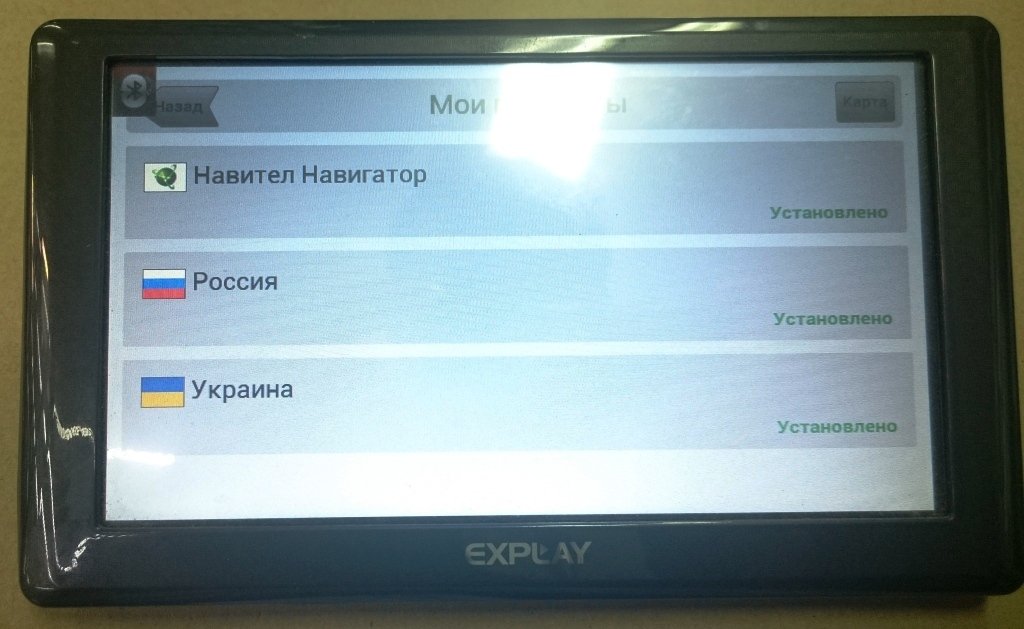
Подробнее о причинах:
Причина возможного сбоя в системе навигации GPS связана с 10-битным представлением счётчика недель. Достигая своего предельного значения за 1024 недели или 19,7 лет, в оборудовании для обслуживания системы навигации происходит обнуление счетчика (Week Number Roll Over – WNRO), и запускается новый отсчет. Предыдущий сброс счетчиков WNRO произошел с 21 на 22 августа 1999 года.
Согласно данным Министерства энергетики США*, очередной сброс номера недели GPS произошел в ночь с 6 на 7 апреля, в связи с чем GPS-приемники могут отображать некорректную информацию даты и времени.
GPS-спутники отправляют наземным устройствам информацию о текущей дате в формате день/месяц/год. Данные передаются небольшими пакетами в 10-битном формате, поэтому каждые 1024 недели дата на устройстве «обнуляется», и отсчёт времени ведётся заново от определённого момента в прошлом. Подобное уже происходило в 1999 году, но тогда она осталась почти незамеченной, поскольку навигаторы не были распространены столь широко, как сейчас.
Многие старые навигаторы получили обновлённую прошивку, которая препятствует переводу времени на 1024 недель назад. Даже если сбой возникал на них, он моментально корректировался. Те гаджеты, которым был недоступен подобный апдейт, стали показывать другую дату (август 1999 года), а исправить это можно только ручной перенастройкой.
В скором времени в саму систему GPS будут внесены необходимые изменения, в результате которых дата будет передаваться не 10-битным числом, а 13-битным. Это позволит обнулять таймер каждые 8192 недели или 157 лет. В следующий раз сбой GPS возникнет примерно в 2137 году.
Разработчик навигационного ПО «Навител Навигатор», компания NAVITEL® выпустила обновленную версию навигационной программы для решения вопроса обнуления счетчиков. Благодаря проделанной работе по адаптации алгоритмов ПО, пользователи «Навител Навигатор» смогут обновить свои устройства для обеспечения стабильной работы навигации.
В новой версии были выверены все компоненты, отвечающие за точность даты, времени и позиционирования устройства. Данные о скоростных ограничениях и камерах контроля дорожного движения также были уточнены и обновлены.
Данные о скоростных ограничениях и камерах контроля дорожного движения также были уточнены и обновлены.
Для предотвращения возможных сбоев GPS-сигналов рекомендуется своевременно обновить навигационные устройства.
Для загрузки обновления Навител Навигатор на устройства на базе ОС Linux и WinCEнеобходимо использовать бесплатную программу Navitel Navigator Update Center. Подробная инструкция по использованию Navitel Navigator Update Center доступна на сайте.
ВЫ МОЖЕТЕ ОТПРАВИТЬ СВОЙ ВОПРОС НАМ НА E-MAIL: [email protected]
Как обновить карты Навител на навигаторе Prestigio
Предустановленные карты на навигаторе Prestigio не всегда являются свежими. Кроме этого NAVITEL периодически выпускает обновление своего продукта, изменяя присутствующие данные и добавляя новую информацию об объектах. В связи с этим практически каждый обладатель подобного устройства сталкивается с тем, что ему необходимо установить последнюю версию программы. О том, как это сделать, пойдет речь далее.
О том, как это сделать, пойдет речь далее.
Обновляем карты NAVITEL на навигаторе Prestigio
Все модели навигаторов Prestigio имеют схожее программное обеспечение, поэтому процедура инсталляции файлов будет идентична. Приведенная ниже инструкция подойдет для всех пользователей, нужно лишь внимательно ей следовать, по порядку выполняя каждое действие.
Шаг 1: Создание аккаунта на сайте NAVITEL
NAVITEL не распространяет свои карты бесплатно, от юзеров требуется наличие аккаунта на официальном сайте и лицензионный ключ, который сохранен в оборудовании. Весь процесс регистрации выглядит следующим образом:
Перейти на официальный сайт NAVITEL
- По ссылке выше перейдите на главную страницу сайта, где нажмите на кнопку «Регистрация».
- Заполните информацию в соответствующих полях ввода и кликните на «Зарегистрироваться».
- После подтверждения электронного адреса вы будете перенаправлены снова на главную страницу, где уже нужно напечатать ваши регистрационные данные и произвести вход в профиль.

- В личном кабинете откройте раздел «Мои устройства (обновления)».
- Перейдите в категорию «Добавить новое устройство».
- Введите его название, чтобы было проще ориентироваться при наличии нескольких девайсов.
- Напечатайте лицензионный ключ либо добавьте указанный файл. Он будет находиться в корневой папке оборудования, поэтому его придется подключить к ПК посредством USB-кабеля и отыскать соответствующий документ.
- Осталось только кликнуть на кнопку «Добавить».
Обратитесь к официальному руководству программы NAVITEL, если у вас нет лицензионного ключа. Там вы найдете описание методов приобретения и активации кода на своем девайсе.
Перейти к помощи по активации программы NAVITEL
Шаг 2: Загрузка обновлений
Теперь вам нужно скачать последнюю версию карт, подходящую к вашему устройству. Все действия также производятся на официальном сервисе компании разработчика.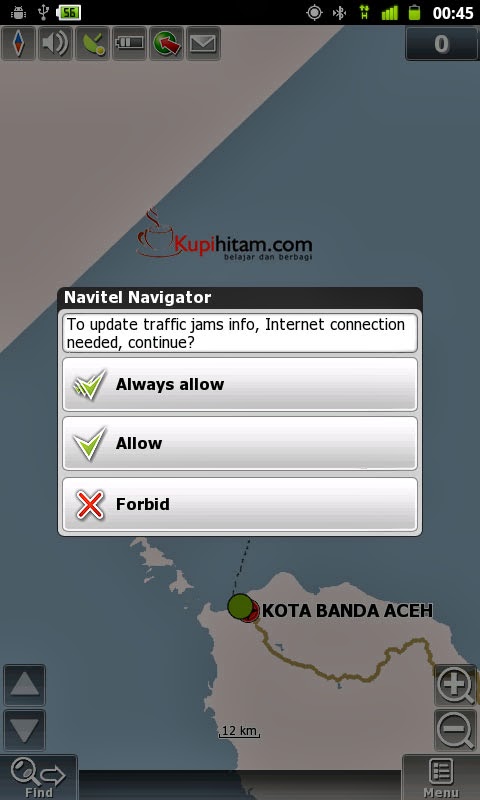 Вам требуется осуществить следующее:
Вам требуется осуществить следующее:
- Через личный кабинет снова перейдите в категорию «Мои устройства (обновления)» и выберите там ваш навигатор.
- Определитесь с подходящей версией программного обеспечения и загрузите архив.
- Кроме этого опуститесь вниз, чтобы найти самые свежие карты.
После скачивания вам понадобится переместить файлы на девайс. Ниже мы поговорим о том, как это сделать.
Шаг 3: Копирование новых файлов на устройство
Установка свежих версий карт и приложения производится через замену старых файлов. Теперь, когда вы имеете загруженные данные на своем компьютере, подключите навигатор и сделайте следующее:
- Откройте внутреннюю память Prestigio через «Мой компьютер».
- Скопируйте все и сохраните это в любом удобном месте на ПК, чтобы создать резервную копию. Она может пригодится в том случае, если во время инсталляции что-то пойдет не так или вы удалите лишние файлы.

- Обратите внимание на папку «Navitel», ее необходимо удалить.
- Перейдите к скачанным файлам, откройте директорию с последней версией программы.
- Скопируйте «Navitel» и вставьте в корень внутренней памяти.
- Далее замените карты. Откройте скачанную папку.
- Скопируйте файл формата NM7.
- Вернитесь к навигатору. Здесь следует выбрать «NavitelContent».
- Отыщите папку «Maps».
- Удалите из нее старые сборки карт и вставьте необходимую.
Вам требуется только переместиться в директорию «Navitel», найти там лицензионный ключ, он будет подписан как Navitelauto activation key.txt. Скопируйте его и вставьте с заменой в корень внутренней памяти девайса. Такую же процедуру следует провести и в директории «License», что находится в «NavitelContent». Так вы обновите лицензионные данные своего оборудования и обеспечите нормальный запуск программы.
Читайте также: Установка карт в Навител Навигатор на Android
Отсоедините навигатор от компьютера и включите его. Начнется поиск спутников и сканирование новой информации. На это будет затрачено большое количество времени, поэтому придется подождать. По завершении процесса все должно работать исправно.
Читайте также: Пешеходный навигатор на Android
Мы рады, что смогли помочь Вам в решении проблемы.Опишите, что у вас не получилось. Наши специалисты постараются ответить максимально быстро.
Помогла ли вам эта статья?
ДА НЕТКак бесплатно обновить навигатор Explay?
Навигатор заметно облегчает жизнь водителю в тех случаях, когда необходимо ориентироваться в незнакомых городах, а также отправляться в дальние путешествия на автомобиле. Сегодня мы рассмотрим советы, с помощью которых вы узнаете, как происходит обновление навигатора Explay.
Особенности программы Навител
На навигаторах производителя Explay устанавливаются программные продукты, разработанные специалистами компании «Навител». Периодически появляются обновления этого софта, поэтому многих автовладельцев интересует информация о том, как обновить навигатор Explay своими руками. Недавно появилась новая версия программы «Навител», которая отличается следующими особенностями:
Периодически появляются обновления этого софта, поэтому многих автовладельцев интересует информация о том, как обновить навигатор Explay своими руками. Недавно появилась новая версия программы «Навител», которая отличается следующими особенностями:
- улучшенная чувствительность к дорожным заторам;
- опция формирования новых маршрутов движения прямо в дороге, без необходимости возврата к выбранной изначально точке;
- функция, которая помогает «избегать поворотов»;
- все пользователи имеют доступ к возможностям раздела «Динамическая POI»;
- оптимизация маневра во время выбора параметров маршрута;
- модернизированный интерфейс;
- оперативное создание маршрутов;
- упрощенная система поиска нужного объекта по заданному адресу;
- отображение дорог, проезд по которым временно невозможен;
- автоматический выбор масштаба.
Как установить программу «Навител Навигатор»
Обновление навигатора Explay можно осуществлять лишь после предварительной инсталляции приложения. Процедура установки не вызывает никаких трудностей и происходит достаточно оперативно. Сначала необходимо скачать архив с программой и распаковать его в соответствующий каталог на собственном компьютере. Затем на съемном накопителе, который будет подключаться к навигатору, нужно создать папку с названием «Навител» и переместить туда все распакованные файлы.
Процедура установки не вызывает никаких трудностей и происходит достаточно оперативно. Сначала необходимо скачать архив с программой и распаковать его в соответствующий каталог на собственном компьютере. Затем на съемном накопителе, который будет подключаться к навигатору, нужно создать папку с названием «Навител» и переместить туда все распакованные файлы.
Не забудьте скопировать в папку с программным обеспечением ключ, который нужен для активации «Навител Навигатор». Если на вашем компьютере его нет, откройте соответствующий раздел личного кабинета.
Как обновить карту навигатора?
Пришло время рассмотреть информацию о том, как обновить карты на навигаторе Explay.
- Соединить навигатор с компьютером (с помощью кабеля или же просто подключить флешку).
- В корневом каталоге создать папку, предназначенную для карт с любым названием. Другие каталоги трогать не стоит, ничего копировать в них мы не будем. В противном случае программное обеспечение может конфликтовать друг с другом.

- В папке с картами нужно создать дополнительную папку для карты региона. К примеру, создаем каталог RegionA.
- Скопировать содержимое новой карты «Навител» в эту папку.
- Вставить съемный накопитель в навигатор Explay.
- Далее нужно найти в меню приложения «Навител навигатор» параметр «Открыть атлас» и выбрать в нижней части окна эмблему с папкой.
- В появившемся окне найти каталог RegionA, в котором хранятся новые карты, открыть его и активировать параметр «Создать атлас».
- После завершения процедуры индексации должен появиться новый атлас. После этого подтверждаем выбор, нажав кнопку, на которой будет отображена галочка.
Надеемся, что наша статья о том, как бесплатно обновить навигатор Explay, помогла вам решить проблему. Информация о том, как обновить карты на навигаторе Explay, очень актуальна, ведь такие устройства сегодня встречаются довольно часто. Помните о том, что регулярные обновления карт – это залог успешного использования продукта. Благодаря этому вы всегда сможете найти интересующий вас объект и найти нужный проезд.
Благодаря этому вы всегда сможете найти интересующий вас объект и найти нужный проезд.
Как обновить навигатор Навител через компьютер
Автор Наталья На чтение 5 мин. Просмотров 597 Опубликовано
Современным автомобилистам сложно обходиться без навигаторов. Мини-устройства значительно облегчают жизнь, поскольку выступают незаменимыми помощниками в пути и позволяют с легкостью ориентироваться на дороге. Стабильность работы девайса в плане выдаваемой достоверности информации обеспечивается за счет регулярного обновления программного содержания. Несмотря на кажущуюся сложность подобного процесса, сделать это несложно. Для этого необходимо изучить инструкцию, которая пошагово разъяснит, как обновить навигатор Навител быстро и без последствий.
Несмотря на кажущуюся сложность подобного процесса, сделать это несложно. Для этого необходимо изучить инструкцию, которая пошагово разъяснит, как обновить навигатор Навител быстро и без последствий.
Почему водители выбирают навигаторы «Навител»
Навигатор «Навител» — спутниковая система навигации отечественного производителя на основе мультиплатформенной программы, поддерживающая несколько языков. Мобильный гаджет совместим с операционными системами:
- Андроид,
- iOS,
- BlackBerry,
- Windows Phone,
- Windows CE и Mobile,
- Bada,
- Symbian.
Навигатор «Навител» или маршрутизатор предназначен для поиска на карте и обозначения кратчайшего пути следования. Прибор имеет расширенный рабочий функционал, что облегчает взаимодействие с водителем. Так, голосовые подсказки исключают необходимость постоянно сверяться с дисплеем и отвлекаться от управления транспортным средством. Опция «Пробки» поможет избежать заторов на дороге, так как система заблаговременно определяет скорость и местонахождение объектов.
Система «Навител» имеет родственное название NAVSTAR. Она оснащена технологией GPS, базирующейся на спутниковом слежении. Спутники в количестве 24 штук перемещаются по земной орбите, благодаря чему устройство со 100%-ой точностью функционирует в любом месте земного шара.
Способы обновления GPS-карты
Мобильный маршрутизатор «Навител» позволяет комфортно передвигаться в крупных мегаполисах и между населенными пунктами. Чтобы не оказаться в затруднительной ситуации в связи с выходом из строя устройства, рекомендуется систематически его обновлять. На практике это сделать просто, если знать основные нюансы.
Методов обновления GPS-карты несколько, что изначально предусмотрено производителем для удобства пользователей. Каждый выбирает наиболее приемлемый в конкретной ситуации. Немаловажную роль играет версия ОС, установленная на гаджете.
Для работы потребуется:
- персональный компьютер либо ноутбук с выходом в интернет;
- заряженный навигатор;
- USB-кабель для соединения гаджета с компьютером.

Стоит быть готовым потратить на процедуру определенное время, которое потребуется для выполнения ряда действий.
На официальном сайте компании-разработчика
Первым делом скачивают утилиту на официальном сайте компании Navitel, которая в автоматическом режиме отслеживает обновления и отсылает уведомления. Она предназначена для ПК, но функционирует обособленно, не привлекая внимание. Подобная возможность предоставляется бесплатно. После закачки на компьютер программу инсталлируют и активируют согласно пошаговой автоматической инструкции.
Чтобы обновить навигатор через сайт компании, регистрируются и входят в личный кабинет.
Далее придерживаются следующего алгоритма:
- Открывают папку «Мои устройства», где представится обзор доступных по лицензии обновлений. Это при условии, что устройство уже числится в базе личного кабинета. В противном случае его вносят, на что уходит несколько минут.
- В представленном списке отмечают карты, которые поддерживаются существующей версией навигатора.
 Справа от каждой карты имеется клавиша «Скачать», на которую нажимают.
Справа от каждой карты имеется клавиша «Скачать», на которую нажимают. - Скачанное расширение устанавливают на ПК, затем закрепляют в маршрутизаторе. Для этого подсоединяют девайс с помощью USB-шнура. Возможно применение карты памяти.
- Раскрывают папку, содержащую карты навигации (NavitelContentMaps), и удаляют устаревшие файлы. Перед этим делают резервную копию. На их место размещают обновленные версии, закаченные перед этим. Нельзя оставлять старые карты, комбинируя с новыми, это приведет к сбою работы системы.
- Отсоединяют гаджет от компьютера. Теперь система самостоятельно завершит процесс. Остается только проверить их в действии путем запуска навигатора.
Через компьютер с доступом к интернету
Навигатор «Навител» легко обновить через программу на персональном компьютере.
- Для этого сначала скачивают утилиту под названием Navitel Navigator Updater. Ожидают, пока система проведет автоматический поиск возможных обновлений.
 После чего она затребует согласие на установку. Предложенный способ не подходит для айфонов, айпадов и гаджетов на базе ОС Windows Phone 7.x.
После чего она затребует согласие на установку. Предложенный способ не подходит для айфонов, айпадов и гаджетов на базе ОС Windows Phone 7.x. - В случае необходимости обновляют до самой новой версии программное обеспечение навигатора и активизирующий файл согласно пошаговой инструкции — исполняют последовательные запросы, которые выдаются мастером установки Windows. После завершения процедуры подключают мобильный девайс к ПК или флешку с программой GPS-навигации.
- Сразу же утилита запускается в действие и ищет подключенное приложение, затем подыскивает подходящие для него обновления. Чтобы запустился процесс активирования свежей версии навигации, кликают по кнопке Next. На этом заканчиваются любые манипуляции. После завершения отсоединяют навигационное устройство.
На маршрутизаторе
Обновить карты можно непосредственно из программного меню мобильного маршрутизатора. Важно наличие подключения к интернету, желательно через Wi-Fi. Это обусловлено большим файловым объемом карт.
Это обусловлено большим файловым объемом карт.
- Включают программу «Навител» на девайсе и в меню последовательно выбирают: Мой Навител — Обновления. Кликают по пункту — Обновить все.
- Во всплывшем окне появляется полный перечень имеющихся карт с подробным описанием каждой. Дают согласие на обновление и загрузку новых вариантов.
В большинстве случаев навигаторы продаются с предустановочными GPS-картами и соответствующей программой, прокладывающей по ним маршруты. Функциональность спутникового устройства базируется на специально прикрепленных картах, созданных для определенного девайса. Поэтому навигатор откажется работать на картах другого типа. Исходная комплектация карт не всегда включает все необходимые регионы. Тогда надо дополнить список в соответствии с потребностями.
Оцените статью: Поделитесь с друзьями!Навител Навигатор. Обновления навигационных карт
Обновления навигационных карт для автонавигаторов на базе Windows CE
Подписка на обновления NAVITEL® — наиболее гибкий и экономичный способ доступа к самым свежим навигационным картам.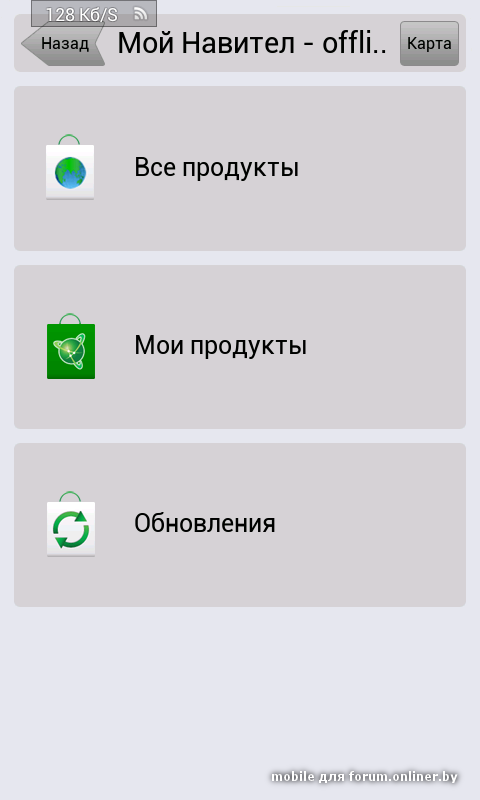 Подписчики получают возможность оплаченного периода загружать обновления для всех карт, предустановленных на автонавигаторе* или приобретенных дополнительно.
Подписчики получают возможность оплаченного периода загружать обновления для всех карт, предустановленных на автонавигаторе* или приобретенных дополнительно.
Преимущества подписки на обновления навигационных карт
- Новые транспортные развязки и актуализованные схемы движения: свежие навигационные карты отражают динамичное развитие и изменение дорожной сети.
- Расширенная база POI: в каждом новом релизе добавляются Полезные Объекты Инфраструктуры (гостиницы, АЗС, банкоматы, торговые центры и другие).
- Обновленные сведения об инфраструктуре населенных пунктов: карты включают актуальные названия улиц и нумерацию домов для точного адресного поиска
- Свежие данные о камерах контроля скорости: расположение стационарных дорожных радаров и камер видеофиксации.
- Карты с высоким уровнем детализации: все улицы и дороги с учетом направленности движения и другой навигационно значимой информации.
- Оперативная техническая поддержка: служба поддержки NAVITEL® проконсультирует по вопросам, связанным с использованием Навител Навигатор.

- Все обновления в течение оплаченного периода — бесплатно: возможность загружать любые релизы карт без дополнительной платы в течение срока действия подписки.
Приобретая подписку на обновления, вы получаете возможность автоматически загружать обновления карт и в полной мере пользоваться сервисами NAVITEL® и технической поддержкой.
Для загрузки обновлений воспользуйтесь программой Navitel Navigator Updater для Windows. При подключении автонавигатора к компьютеру программа автоматически обновит установленные карты.
* Подписка распространяется на автонавигаторы на базе ОС Windows CE, за исключением автонавигаторов под маркой NAVITEL®. Для обновления карт на автонавигаторах под маркой NAVITEL® подписка не требуется.
Центр обновлений Навител Навигатор
Не удается установить программу
- Убедитесь, что ваш компьютер соответствует системным требованиям для установки Центра обновлений Навител Навигатор.

- Некоторые брандмауэры и антивирусные инструменты могут препятствовать загрузке и установке программы.
- Настройте их параметры, чтобы разрешить установку или временно отключить их.
Компьютер не определяет навигатор
- Убедитесь, что навигатор заряжен.Если вы видите значок батареи на экране вашего навигатора, устройство не полностью заряжено и не может быть распознано вашим компьютером.
- Используйте USB-кабель, прилагаемый к навигатору. Проверьте, правильно ли подключен USB-кабель.
- Если устройство по-прежнему не распознается, попробуйте использовать другой порт USB. Процесс обновления был прерван или остановлен иным образом.
- Проверьте подключение к Интернету. Центру обновлений Навител Навигатор требуется стабильное подключение к Интернету для обновления программного обеспечения и карт.
- Убедитесь, что на диске достаточно свободного места.
- Программные брандмауэры и программы безопасности могут ограничивать доступ к вашему компьютеру.
 Разрешите Центру обновлений Навител Навигатор доступ в Интернет, изменив настройки брандмауэра или антивирусного ПО или временно отключив их.
Разрешите Центру обновлений Навител Навигатор доступ в Интернет, изменив настройки брандмауэра или антивирусного ПО или временно отключив их.
Компьютер был заблокирован во время процесса обновления
- Блокировка компьютера не прервет установку обновлений. Если установка остановилась, проверьте подключение к Интернету.
Загрузка занимает слишком много времени
- Время, необходимое для загрузки обновлений, зависит от скорости подключения к Интернету и размера обновления. Если загрузка идет слишком медленно, проверьте подключение к Интернету.
- Некоторые карты больше; загрузка этих карт занимает больше времени.
Я купил карту в Центре обновлений Навител Навигатор. Когда и как я получу лицензионный ключ?
Если ваш заказ обрабатывается через Центр обновлений Навител Навигатор, электронное письмо с лицензионным ключом не отправляется.Лицензионный ключ активируется автоматически и действителен для GPS-навигатора, подключенного к ПК во время сеанса работы Центра обновлений Навител Навигатор. Чтобы увидеть, что купленные карты доступны для загрузки, снова подключите тот же GPS-навигатор к ПК и запустите программу. Заказы обычно обрабатываются в течение 30 минут.
Чтобы увидеть, что купленные карты доступны для загрузки, снова подключите тот же GPS-навигатор к ПК и запустите программу. Заказы обычно обрабатываются в течение 30 минут.
Скачать центр обновлений Навител Навигатор 2.4.0.54
С легкостью загружайте новейшие карты для вашего Navitel Navigator с помощью этого бесплатного приложения, которое автоматически определяет новые выпуски на основе вашего устройства.Navitel Navigator Update Center — это бесплатный инструмент, доступный для устройств с ОС Windows, iOS, Android, Windows Phone и BlackBerry OS.С его помощью можно скачать последние версии программного обеспечения и карты для автомобильных навигаторов Навител. Версия для Windows предназначена для автомобильных навигаторов на базе Windows CE.
Навител — российская компания, занимающаяся разработкой подробных карт для автономной автомобильной навигации. Он совместим с устройствами iPhone, iPad, Android, BlackBerry и Windows CE.
После быстрой настройки программа обновления карт автоматически обнаруживает любое устройство Navitel, подключенное к компьютеру, и показывает текущую и последнюю доступную версию Navitel Navigator, а также текущие и последние доступные карты.
Из главного окна приложения можно загружать, обновлять и покупать карты. Можно настроить параметры, когда речь идет о языке интерфейса, о том, следует ли использовать службу обновления Navitel, а также применять или не применять конфигурацию прокси для установления соединения с Интернетом. В этом случае необходимо ввести адрес сервера и номер порта, логин (имя пользователя) и пароль. При желании можно включить прокси-сервер аутентификации.
Для Windows CE доступны четыре версии Навител Навигатор: — STD_EXT_INET — с онлайн-сервисами для портативных навигаторов без встроенной памяти и автомобильной аудиосистемы (зарегистрированной с номером SD-карты) — STD_EXT — без онлайн-сервисов для портативных навигаторов без встроенной памяти и автомобильной аудиосистемы (регистрируется по номеру SD-карты) — STD_INT_INET — с онлайн-сервисами для портативных навигаторов со встроенной памятью более 2 ГБ (зарегистрированной по номеру устройства) — STD_INT — без поддержки онлайн-сервисов для портативных навигаторов со встроенной памятью более 2ГБ (прописана по номеру устройства)
Системные требования
- Устройство Навител Навигатор
- USB-соединение
Сохранено под номером
Обновление карты GPS-навигатор Обновление Navitel Обновление Загрузить карту GPS
NAVITEL — Загрузки
Следуйте инструкциям по установке или обновлению программного обеспечения.
Устройства Android
Загрузите файл APK, который соответствует разрешению экрана вашего устройства, или файл APK с пометкой «подходит для экранов с любым разрешением»:
Скачать версию 11.8.607, APK — для Android 4.4 и следующее.
Скачать версию 11.8.607, APK — для Huawei.
Скачать версию 9.13.73, APK — для Android 4.0 — 4.3.
Устройства Windows CE (автомобильные навигаторы)
Navitel Navigator Update Center — это инструмент, который позволяет загружать обновленное программное обеспечение и карты (для компьютеров под управлением Windows Vista или выше ).
Используйте этот инструмент только в том случае, если программа, которую вы хотите, чтобы обновил , запущена. Если невозможно запустить программу на вашем устройстве или программа была удалена, следуйте инструкциям по установке программы вручную.
Чтобы начать процесс обновления, скачайте и установите Центр обновлений Навител Навигатор для Windows. Следуйте шагам, описанным в инструкции.
Следуйте шагам, описанным в инструкции.
Загрузить Navitel Navigator Updater для ПК (ОС Windows), EXE
Загрузить Navitel Navigator Updater для ПК (macOS), PKG
Загрузить Руководство Navitel Navigator Updater, PDF
Доступны следующие версии Navitel Navigator для Windows CE:
- STD_EXT_INET, ZIP — Версия с поддержкой онлайн-сервисов для портативных навигаторов без встроенной памяти и автомобильных аудиосистем (регистрируется по номеру SD-карты)
- STD_EXT, ZIP — Версия без поддержки онлайн-сервисов для портативных навигаторов без встроенной памяти. в памяти и в автомобильной аудиосистеме (зарегистрировано по номеру SD-карты)
- STD_INT_INET, ZIP — Версия с поддержкой онлайн-сервисов для портативных навигаторов со встроенной памятью более 2 ГБ (зарегистрированной по номеру устройства)
- STD_INT, ZIP — Версия без поддержки онлайн-сервисов для портативных навигаторов со встроенной памятью более 2 ГБ (прописана по номеру устройства) 9001 3
- Перейдите в раздел «Загрузки» на веб-сайте.
- Внизу страницы нажмите Загрузить Navitel Navigator Updater для ПК .
- Сохраните архив на ПК.
- Извлеките файлы из архива и установите программу, запустив файл .exe и выполнив все шаги мастера установки.
- Войдите в свою личную учетную запись на веб-сайте NAVITEL ® , нажмите Мои устройства (обновления), а затем выберите Доступные обновления .

Откроется экран со списком обновлений, доступных в соответствии с приобретенными и активированными лицензиями. - Подключите навигатор или карту памяти (в зависимости от модели устройства) к ПК.
- Сохраните резервную копию содержимого карты памяти или внутренней памяти на свой компьютер.
- Скачайте архив с обновлениями для вашей модели устройства на ПК, а затем распакуйте файлы.В архиве есть папка с программой (Navitel, NaviOne, MobileNavigator или другой вариант названия, в зависимости от вашей модели устройства) и, возможно, некоторые другие папки и файлы.
- Удалите папку программы (Navitel, NaviOne или MobileNavigator в зависимости от модели устройства) с карты памяти или внутренней памяти.
- Скопируйте извлеченную папку на карту памяти или во внутреннюю память устройства.
- Обновить карты согласно инструкции.

- Überprüfen Sie, ob Ihr Computer die Systemanforderungen für die Установка центра обновлений Navitel Navigator erfüllt.
- Stellen Sie sicher, dass genügend freier Speicherplatz zum Installieren des Programms vorhanden ist. Mindestens 2,5 ГБ свободного пространства Speicherplatz и 1 ГБ оперативной памяти без ограничений.
- Лучшие брандмауэры и антивирусные инструменты, установленные для хранения и установки верхних программ. Konfigurieren Sie ihre Einstellungen, um die Installation zu ermöglichen.
- Stellen Sie sicher, dass Ihr Navigationsgerät geladen ist.
 Wenn auf dem Bildschirm Ihr Navigators ein Batteriesymbol angezeigt wird, ist das Gerät nicht vollständig aufgelegt und kann von Ihrem Computer nicht erkannt werden.
Wenn auf dem Bildschirm Ihr Navigators ein Batteriesymbol angezeigt wird, ist das Gerät nicht vollständig aufgelegt und kann von Ihrem Computer nicht erkannt werden. - Verwenden Sie das mit Ihrem Navigationsgerät mitgelieferte USB-Kabel. Überprüfen Sie, ob das USB-Kabel richtig angeschlossen ist.
- Wenn das Gerät immer noch nicht erkannt wird, versuchen Sie es mit einem anderen USB-Anschluss.
- Prüfen Sie Ihre Internetverbindung.Центр обновлений Navitel Navigator обеспечивает стабильный доступ к Интернету, программное обеспечение и текущую карту.
- Stellen Sie sicher, dass genügend freier Speicherplatz vorhanden ist.
- Software-Firewalls und Sicherheitsprogramme können den Zugriff auf Ihren Computer einschränken. Lassen Sie Navitel Navigator Update Center в Интернете, включая брандмауэр или антивирусное программное обеспечение.
- Das Sperren Ihres Computers unterbricht die Installation von Updates nicht.Wenn die Installation wasdet wurde, überprüfen Sie die Verbindung mit dem Internet.
- Die für das Herunterladen von Updates benötigte Zeit hängt von der Geschwindigkeit der Internetverbindung und der Größe eines Updates ab. Wenn der Download zu langsam ist, überprüfen Sie die Internetverbindung.
- Einige Karten sind größer. Das Herunterladen dieser Karten benötigt mehr Zeit.
Устройства iOS
Вы можете скачать программу в App Store.
Navitel Monitoring
Версия для мобильных устройств под управлением Android:
Скачать APK-файл.
Здесь вы можете найти инструкции по обновлению программы на портативных навигаторах (PND) на базе Windows CE и автомобильных головных устройствах, а также на устройствах NAVITEL® на базе Windows CE и Linux.
Инструкцию по обновлению программы на устройствах PND на базе Android можно найти в разделе « Обновление Навител Навигатор » на сайте.
Если программа была удалена, воспользуйтесь инструкцией по установке ее обратно (устройства на базе Windows CE).
Если приложение было установлено на SD-карту, и если установка обновления требует замены карты, необходимо повторно активировать лицензионный ключ на новой SD-карте. Для этого заполните форму перерегистрации ключей . В поле Причина перерегистрации выберите опцию Смена флэш-карты .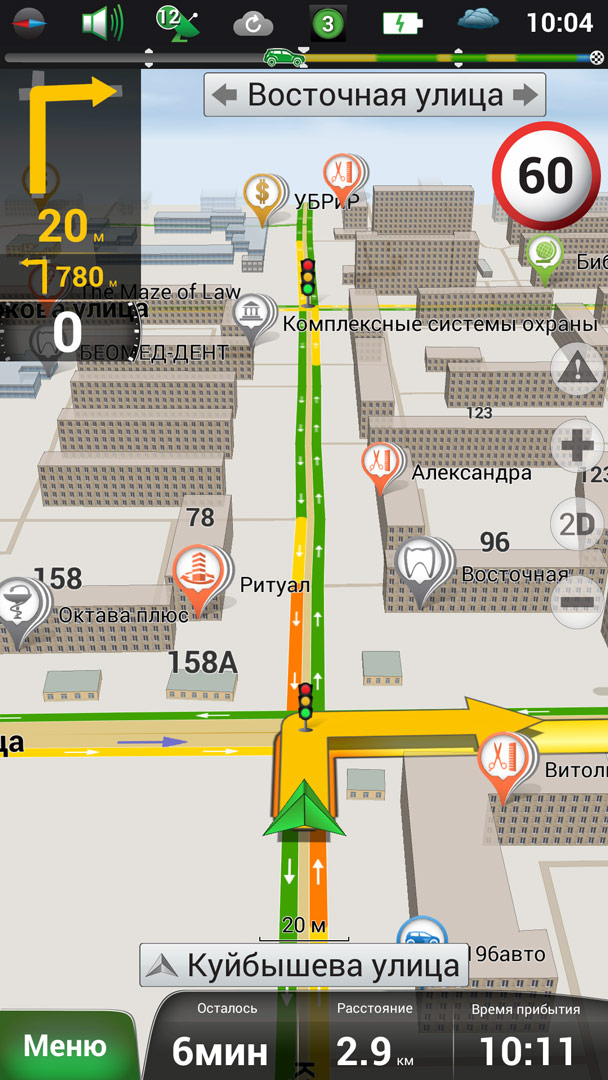 Но сначала убедитесь, что программа успешно запускается с новой SD-карты.Идентификатор SDcard для регистрации можно увидеть, коснувшись значка «!» на странице «Незарегистрированная версия».
Но сначала убедитесь, что программа успешно запускается с новой SD-карты.Идентификатор SDcard для регистрации можно увидеть, коснувшись значка «!» на странице «Незарегистрированная версия».
Обновление программы с помощью Navitel Navigator Updater
Чтобы обновить программу с помощью Navitel Navigator Updater, выполните следующие действия:
Подробная инструкция по обновлению программы с помощью Navitel Navigator Updater доступна здесь.
Если вы используете этот метод обновления, нет необходимости отдельно обновлять карты.
Обновление программы с веб-сайта NAVITEL ®
Если продукт, который вы пытаетесь обновить, еще не активирован, необходимо сначала активировать его в личном кабинете.
Навител Навигатор в App Store
Навител Навигатор — точная офлайн-навигация с бесплатными геосоциальными сервисами и подробными картами 66 стран. Попробуйте популярную навигацию в течение 7 дней бесплатно!
ПРЕИМУЩЕСТВА
• Автономная навигация. Для использования программы и карт не требуется подключение к Интернету: Никаких дополнительных расходов на роуминг или зависимость от мобильной связи.
• Доступны для покупки офлайн-карты 66 стран.
• Подписка на карту: покупка карты на ограниченный период (1 год) по цене от 10,99 $.
СПЕЦИАЛЬНЫЕ ВОЗМОЖНОСТИ
• Навител.Трафик. Информация обо всех пробках на крытой территории в режиме реального времени.
• Навител.Друзья / Облако. Обмен сообщениями с друзьями, отслеживание их местоположения и маршрутизация к ним. Настройки программы и путевые точки хранятся в облачном хранилище NAVITEL. Авторизуйтесь в сервисе Навител.Друзья / Облако, используя свой профиль в социальной сети (Facebook, Twitter)
• Навител. Погода. Информация о прогнозе погоды на ближайшие три дня в любой точке мира.
Погода. Информация о прогнозе погоды на ближайшие три дня в любой точке мира.
• Динамический POI. Цены на топливо, расписание сеансов фильмов и другая полезная информация.
• Навител.События. Дорожно-транспортные происшествия, дорожные работы, камеры контроля скорости и другие события, отмеченные на карте пользователями.
• Предупреждения SpeedCam. Информация о радарах, видеокамерах и лежачих полицейских.
• 3D-картирование. Трехмерные карты с текстурой и поддержкой этажности.
• Дорожные развязки 3D. Отображение многоуровневых дорожных развязок в 3D-режиме.
• Ассистент движения по полосе. Расчет маршрута с учетом многополосного движения и визуальных подсказок при следовании по маршруту.
• Многоязыковая поддержка. Поддержка интерфейса и голосовых подсказок на нескольких языках.
• Пошаговые голосовые подсказки. Голосовое сопровождение при движении по маршруту, предупреждения о заряде аккумулятора и подключении к спутникам.
• Панель управления.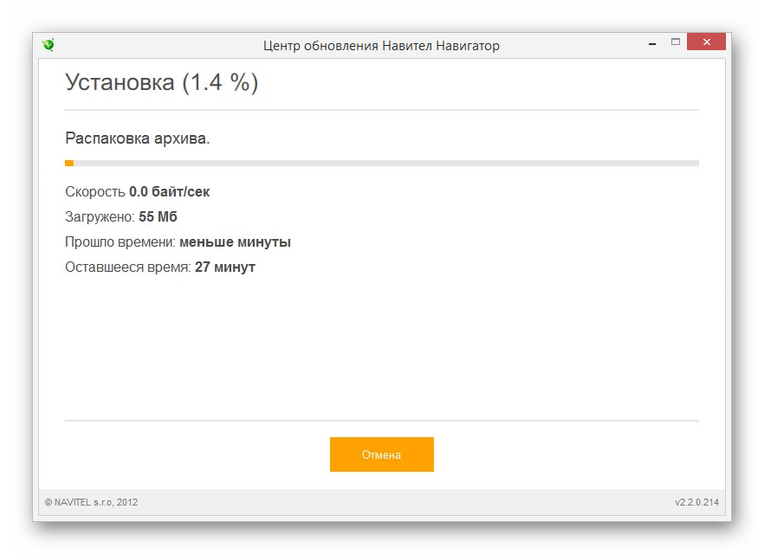 Более 100 различных датчиков: время, скорость, погода и другие параметры.
Более 100 различных датчиков: время, скорость, погода и другие параметры.
• Быстрый расчет маршрута. Мгновенный расчет и маршрутизация любой длины и сложности.
• Неограниченное количество путевых точек для маршрутизации. Легкая маршрутизация с неограниченным количеством путевых точек.
• Настраиваемый пользовательский интерфейс. Возможность адаптации интерфейса программы и режима отображения карты под свои нужды.
• Поддержка мультитач. Быстрый доступ к функциям масштабирования и поворота карты через мультитач.
• Покупка через меню программы. Приобретайте новые пакеты карт и обновляйте купленные через меню «Мой Навител».
ОФЛАЙН-НАВИГАЦИОННЫЕ КАРТЫ ДЛЯ ПОКУПКИ
Албания, Андорра, Армения, Аргентина, Австрия, Азербайджан, Беларусь, Бельгия, Босния и Герцеговина, Бразилия, Болгария, Колумбия, Хорватия, Кипр, Чехия, Дания, Эстония, Финляндия, Франция, Грузия , Германия, Гибралтар, Греция, Венгрия, Исландия, Индия, Иран, остров Мэн, Италия, Казахстан, Кыргызстан, Латвия, Лихтенштейн, Литва, Люксембург, Македония, Мальдивы, Мальта, Мексика, Молдова, Монако, Монголия, Черногория, Нидерланды , Норвегия, Пакистан, Перу, Филиппины, Польша, Португалия, Румыния, Россия, Сан-Марино, Сербия, Словакия, Словения, Испания, Швеция, Швейцария, Таджикистан, Турция, Украина, Великобритания, Узбекистан, государство-город Ватикан, Вьетнам.
Если у вас есть вопросы, свяжитесь с нами: [email protected]. Мы будем рады Вам помочь.
ПОДКЛЮЧИТЕСЬ К США
Facebook: http://www.facebook.com/NavitelWorld
Instagram: http://instagram.com/navitel_en
Продолжительное использование GPS в фоновом режиме может значительно сократить срок службы батареи.
Das Programm kann nicht installiert werden
Der Computer erkennt das Navigationsgerät nicht
Die Aktualisierung wurde unterbrochen
Der Computer wurde des Aktualisierungsvorgangs gesperrt
Das Herunterladen benötigt zu viel Zeit
Ich habe eine Karte через Центр обновлений Навител Навигатор gekauft.Wann und wie erhalte ich den Lizenzschlüssel?
Wenn Ihre Bestellung über Navitel Navigator Update Center verarbeitet wird, wird keine E-Mail mit dem Lizenzschlüssel gesendet. Der Lizenzschlüssel wird automatisch aktiviert und gilt für den GPS-Navigator, der während Navitel Navigator Update Center-Sitzung mit dem PC verbunden ist.
Um die gekauften Karten zum Herunterladen zu sehen, verbinden Sie den gleichen GPS-Navigator erneut mit dem PC und führen Sie das Programm aus.Bestellungen werden normalerweise innerhalb von 30 Minuten bearbeitet.
Получить Навител — Microsoft Store
Навител Навигатор — это точная оффлайн GPS-навигация с бесплатными геосоциальными сервисами и подробными картами 64 стран. Попробуйте популярную навигацию бесплатно! ______________________________ * 20 МЛН ЗАГРУЗОК ПО ВСЕМУ МИРУ * * ТОП-5 НАВИГАЦИИ В 12 СТРАНАХ! * ______________________________ Люди говорят: «- Из множества навигационных приложений, которые я пробовал, это одно из лучших.” «- Eger iyi bir navigasyon arıyorsanız iyi bir navigasyon buldunuz». «- Оттимо непреодолимое в галерее, изданное в uscita dalla stessa molto dettagliato». «- Buena cantidad de mapas». ______________________________ ПРЕИМУЩЕСТВА • Автономная навигация. Для использования программы и карт не требуется подключение к Интернету: Никаких дополнительных расходов на роуминг или зависимость от мобильной связи. • Доступ к картам в любое время: карты загружаются во внутреннюю память устройства или на SD-карту.• Доступны для покупки офлайн-карты 64 стран. • Подписка на карту: покупка карты на ограниченный период (1 год) по цене от 9,99 евро. ОСОБЫЕ ВОЗМОЖНОСТИ • Навител.Трафик. Информация обо всех пробках на крытой территории в режиме реального времени. • Навител.Друзья / Облако. Обмен сообщениями с друзьями, отслеживание их местоположения и маршрутов к ним. Настройки программы и путевые точки хранятся в облачном хранилище NAVITEL. Авторизуйтесь в сервисе Навител.Друзья / Облако, используя свой профиль в социальной сети (Facebook, Twitter, ВКонтакте) • Навител.Погода. Информация о прогнозе погоды на ближайшие три дня в любой точке мира. • Динамический POI. Цены на топливо, расписание сеансов фильмов и другая полезная информация. • Навител.События. Дорожно-транспортные происшествия, дорожные работы, камеры контроля скорости и другие события, отмеченные на карте пользователями. • Навител.SMS. Обмен сообщениями с друзьями во время навигации. • Предупреждения SpeedCam. Информация о радарах, камерах видеозаписи и лежачих полицейских. • 3D-картографирование. Трехмерные карты с текстурой и поддержкой этажности.• Дорожные развязки 3D. Отображение многоуровневых дорожных развязок в 3D-режиме. • Линия помощи. Расчет маршрута с учетом многополосного движения и визуальных подсказок при следовании по маршруту. • Многоязычная поддержка. Поддержка интерфейса и голосовых подсказок на нескольких языках. • Пошаговые голосовые подсказки. Голосовое сопровождение при движении по маршруту, предупреждения о заряде аккумулятора и подключении к спутникам. • Приборная панель. Более 100 различных датчиков: время, скорость, погода и другие параметры.• Быстрый расчет маршрута. Мгновенный расчет и маршрутизация любой длины и сложности. • Неограниченное количество путевых точек для маршрутизации. Легкая маршрутизация с неограниченным количеством путевых точек. • Настраиваемый пользовательский интерфейс. Возможность адаптации интерфейса программы и режима отображения карты под свои нужды. • Поддержка мультитач. Быстрый доступ к функциям масштабирования и поворота карты через мультитач. • Покупка через меню программы. • GPS / ГЛОНАСС. ОФФЛАЙН-НАВИГАЦИОННЫЕ КАРТЫ ДЛЯ ПОКУПКИ Албания, Андорра, Армения, Австрия, Азербайджан, Беларусь, Бельгия, Босния и Герцеговина, Бразилия, Болгария, Колумбия, Хорватия, Кипр, Чешская Республика, Дания, Эстония, Финляндия, Франция, Грузия, Германия, Гибралтар, Греция, Венгрия, Исландия , Индия, Иран, остров Мэн, Италия, Казахстан, Кыргызстан, Латвия, Лихтенштейн, Литва, Люксембург, Македония, Мальдивы, Мальта, Мексика, Молдова, Монако, Черногория, Нидерланды, Норвегия, Пакистан, Перу, Филиппины, Польша, Португалия , Румыния, Россия, Сан-Марино, Сербия, Словакия, Словения, Испания, Швеция, Швейцария, Таджикистан, Турция, Украина, Великобритания, Узбекистан, Ватикан, Вьетнам.Если у вас есть вопросы, свяжитесь с нами: [email protected]. Мы будем рады Вам помочь.

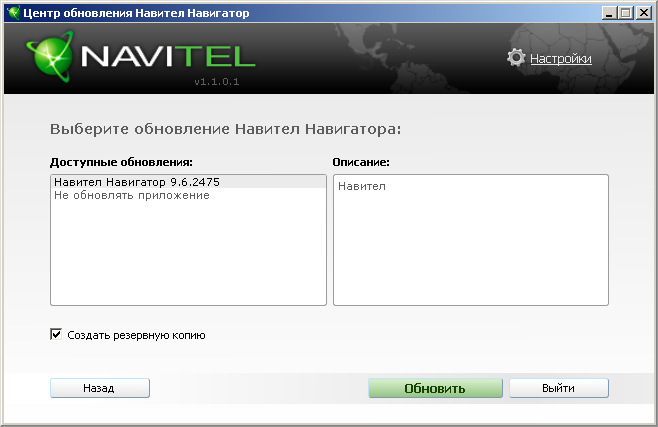



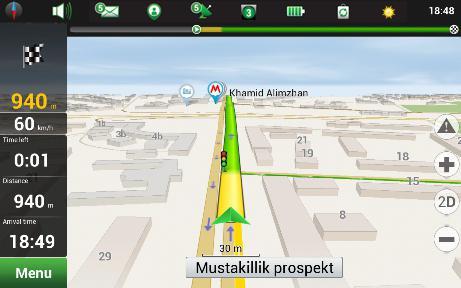 После этого начнется процесс установки обновлений Navitel Navigator
После этого начнется процесс установки обновлений Navitel Navigator



 После чего она затребует согласие на установку. Предложенный способ не подходит для айфонов, айпадов и гаджетов на базе ОС Windows Phone 7.x.
После чего она затребует согласие на установку. Предложенный способ не подходит для айфонов, айпадов и гаджетов на базе ОС Windows Phone 7.x. 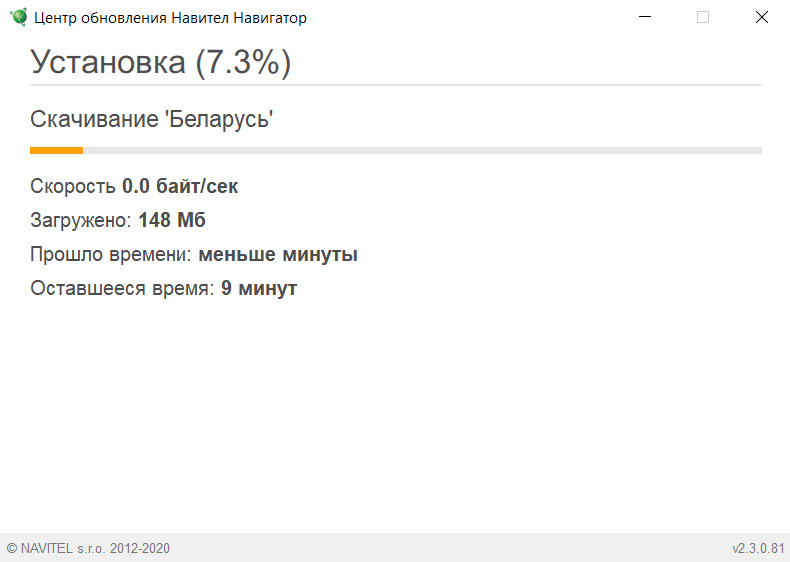

 Разрешите Центру обновлений Навител Навигатор доступ в Интернет, изменив настройки брандмауэра или антивирусного ПО или временно отключив их.
Разрешите Центру обновлений Навител Навигатор доступ в Интернет, изменив настройки брандмауэра или антивирусного ПО или временно отключив их.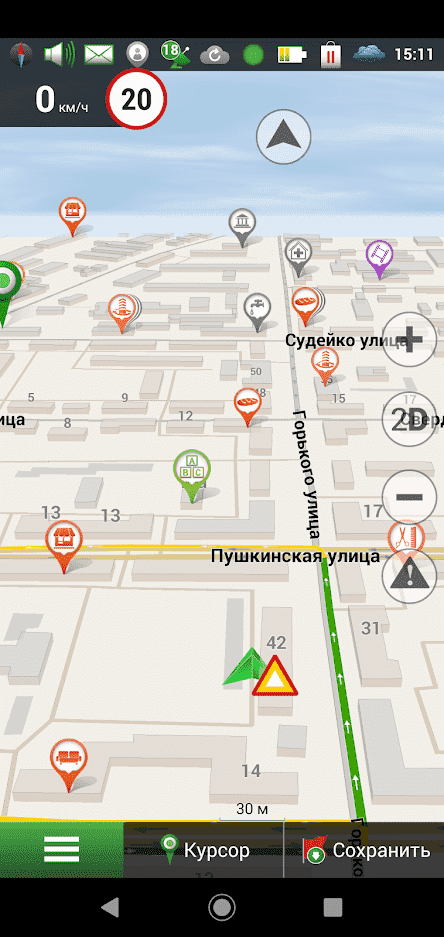

 Wenn auf dem Bildschirm Ihr Navigators ein Batteriesymbol angezeigt wird, ist das Gerät nicht vollständig aufgelegt und kann von Ihrem Computer nicht erkannt werden.
Wenn auf dem Bildschirm Ihr Navigators ein Batteriesymbol angezeigt wird, ist das Gerät nicht vollständig aufgelegt und kann von Ihrem Computer nicht erkannt werden.